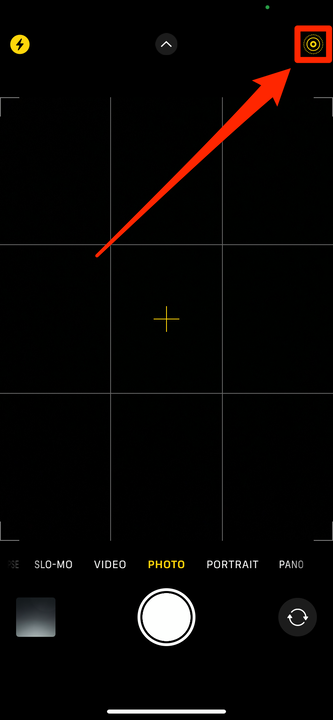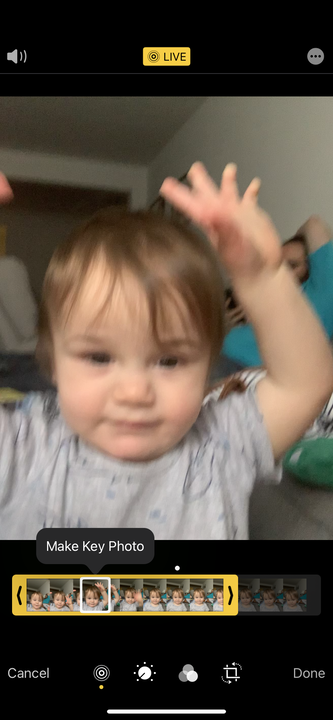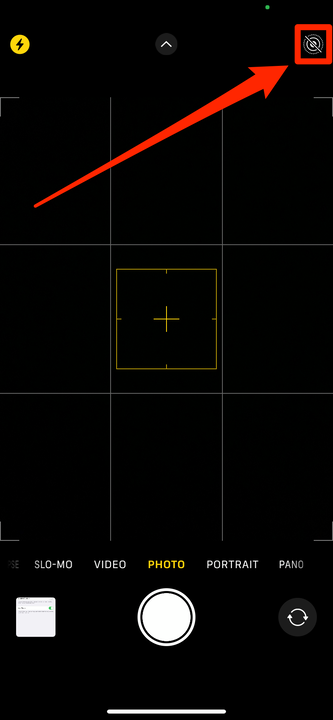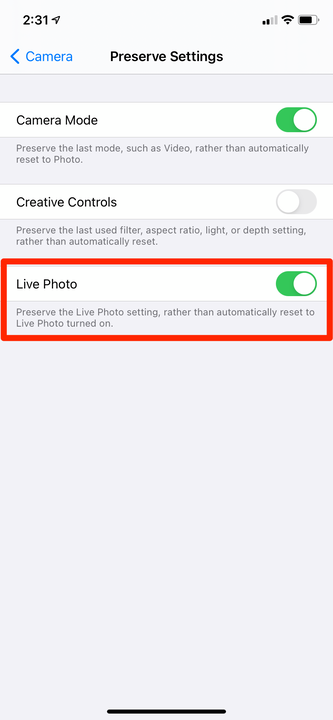Comment prendre ou désactiver des photos en direct sur iPhone
- Les Live Photos sont toujours des photos qui se transforment en vidéos lorsque vous les «activez» sur votre iPhone ou iPad.
- Vous pouvez prendre des photos en direct en les activant dans l'application Appareil photo.
- Les photos en direct ne fonctionnent que sur les appareils Apple. Sur les appareils non Apple, ce ne seront que des photos fixes.
La technologie a parcouru un long chemin au cours des deux dernières décennies. L'époque des appareils photo jetables, des Polaroids ou même des modèles point-and-shoot est révolue. De nos jours, la plupart d'entre nous sortons simplement nos téléphones et appuyons sur un bouton.
Si vous avez un iPhone ou un iPad, vous avez également accès à Live Photos.
Les Live Photos sont comme des photos fixes, mais lorsque vous maintenez votre doigt dessus, elles «s'activent» et lisent quelques secondes de vidéo et de son. Ils sont comme des GIF avec du son et sont un régal amusant lorsque vous regardez vos photos plus tard. Mais ils ne fonctionneront que sur les appareils Apple, et si vous essayez de les lire ailleurs, ce ne seront que des photos fixes.
Voici comment prendre, afficher et modifier des Live Photos sur un iPhone ou un iPad.
Comment prendre une photo en direct sur un iPhone ou un iPad
1 Depuis l'écran d'accueil de votre iPhone ou iPad, ouvrez l'application Appareil photo.
2 Assurez-vous que Live Photos est activé en appuyant sur l'icône qui ressemble à une cible. Sur un nouvel iPhone, ce sera en haut de l'écran.
Si l'icône Live Photo est colorée en jaune, cela signifie qu'elle est activée. S'il est blanc avec une ligne barrée, c'est éteint. Vous pouvez activer ou désactiver Live Photo à tout moment en appuyant sur l'icône.
Sur l'iPhone 11 et les modèles plus récents, lorsque vous appuyez sur l'icône Live Photos, vous recevez également une option "Auto". Cela permettra à votre iPhone de décider de prendre ou non une photo en direct en fonction de la quantité de mouvement qu'il voit.
Les photos en direct peuvent être rapidement activées ou désactivées à l'aide de cette icône.
William Antonelli/initié
3 Dirigez votre téléphone vers ce que vous voulez prendre en photo et appuyez sur le bouton de l'obturateur comme d'habitude. Vous pouvez également utiliser des filtres comme une photo normale.
Vous pourrez trouver votre Live Photo dans votre pellicule.
Comment éditer une photo en direct sur un iPhone ou un iPad
Vous pouvez donner à votre Live Photo divers effets.
1 Ouvrez l'application Photos de votre appareil et sélectionnez la Live Photo que vous souhaitez modifier.
2 Avec Live Photo ouvert, balayez vers le haut pour afficher une liste d' options d' effets .
3 Sous Effets, vous pouvez choisir de conserver la Live Photo telle quelle ou d'utiliser différentes options :
- Loop, qui jouera la Live Photo dans une boucle vidéo sans fin.
- Bounce, ce qui fera rebondir votre Live Photo d'avant en arrière.
- Longue exposition, qui fusionnera chaque image de la photo en direct en une seule prise.
L'option "Loop", par exemple, transforme votre Live Photo en un GIF de fortune.
William Antonelli/initié
4 Enregistrez votre effet simplement en quittant la photo — pas besoin de faire quoi que ce soit d'autre. Vous pouvez cependant modifier l'effet à tout moment en suivant les mêmes étapes décrites ci-dessus.
Vous pouvez également modifier la "Photo clé" de Live Photo – l'image qui apparaît lorsque votre Live Photo est immobile – et découper la vidéo de Live Photo.
1 Ouvrez Live Photo et appuyez sur Modifier dans le coin supérieur droit.
2 Au bas de la page, appuyez sur l'icône Live Photo.
3 Un curseur apparaîtra avec chaque image de la Live Photo. Faites glisser la fenêtre blanche pour choisir une nouvelle photo clé ou utilisez les flèches sur les bords pour découper la photo en direct.
Vous pouvez utiliser les autres icônes pour modifier les couleurs de l'image, ajouter un filtre ou la recadrer.
William Antonelli/initié
Comment désactiver les photos en direct sur iPhone ou iPad
Si vous souhaitez désactiver Live Photos – peut-être voulez-vous simplement prendre une bonne photo sans vous soucier de la partie vidéo – c'est facile.
Lorsque vous ouvrez l'application Appareil photo, vous pouvez désactiver Live Photos en appuyant sur l'icône pour qu'elle soit barrée.
Si l'icône Live Photos est barrée, la fonction est désactivée.
William Antonelli/initié
Si vous souhaitez désactiver définitivement les Live Photos, afin qu'elles ne soient pas activées par défaut à chaque fois que vous prenez une photo :
1. Ouvrez l'application Paramètres et sélectionnez l' option Appareil photo .
2. Appuyez sur Conserver les paramètres et assurez-vous que le commutateur Live Photo est activé.
L'activation de ce commutateur gardera les photos en direct désactivées.